Si eres uno de ellos, entonces has venido al lugar correcto. En este artículo, le mostraremos cómo agregar nuevos contactos a WhatsApp en su dispositivo Android , como Samsung, LG, Sony, HTC, Huawei, ZTE, etc.
Método 1: agregar contactos de WhatsApp en Android teléfonos usando WhatsApp
Método 2: agregar contactos a WhatsApp en Android usando la aplicación Contactos
Método 3: agregar contactos de WhatsApp desde Android dispositivos desde un chat
Consejos: Chatea en WhatsApp sin guardar contactos
Método 1: agregar contactos de WhatsApp en Android teléfonos usando WhatsApp
WhatsApp ahora tiene la capacidad de agregar contactos. Para ello, solo tienes que seguir los siguientes pasos.
Paso 1: Primero, abre la aplicación WhatsApp en tu dispositivo Android y ve a "CONTACTOS". Luego, gire a la esquina superior derecha para tocar el ícono más para ingresar a la pantalla Agregar nuevo contacto.
Paso 2: En este momento, debe ingresar el nombre y el número del contacto que desea agregar a WhatsApp. Una vez que se complete la adición, haga clic en el botón "Guardar" para guardar la información de contacto que agregó.
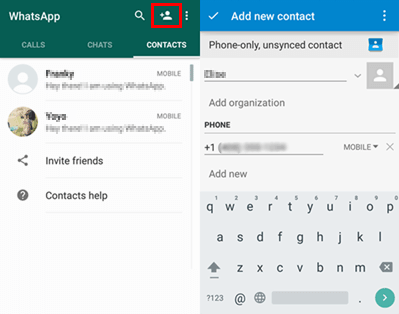
Consejo: Si los contactos que quieres añadir a WhatsApp son de otros países, asegúrate de introducir su código de país antes del número.
Paso 3: Regresa a la pantalla "Contacto" y busca en la lista de contactos si el contacto que acabas de agregar existe. De lo contrario, puede hacer clic en el menú de tres puntos en la esquina superior derecha de la pantalla y seleccionar "Actualizar". A continuación, intente desplazarse hacia abajo en la lista de contactos de nuevo y verá que sus contactos recién guardados se han añadido con éxito a WhatsApp ahora.
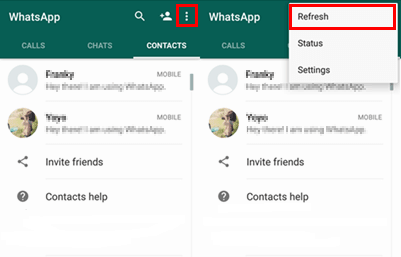
Leer más:
Cómo editar contactos de Samsung en PC
Copiar contactos de Motorola a la computadora
Método 2: Agregar contactos a WhatsApp en Android usando la aplicación Contactos
Si el primer método no le permite agregar con éxito un nuevo contacto en WhatsApp, también puede probar el segundo método para agregar un contacto en su WhatsApp desde Android teléfono inteligente.
Paso 1: Guarda tus contactos
Para agregar un nuevo número a WhatsApp de esta manera, primero debe guardar el contacto. Si sabes cómo guardar tus contactos en tu teléfono, puedes saltar al paso 2. Pero si eres un novato, puedes seguir los pasos a continuación para completar la tarea:
1. Abra la aplicación "Contactos" en su teléfono Android . Luego haga clic en el botón "Agregar" para ingresar a la interfaz y crear un contacto.
2. Agregue los datos de contacto necesarios, como el nombre y el número de contacto, aquí. A continuación, haga clic en el botón "Guardar".
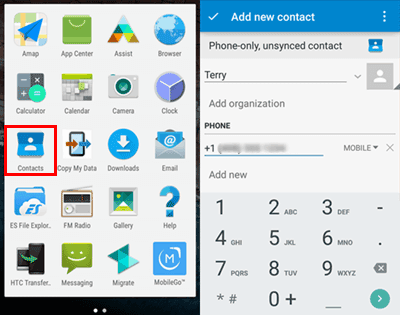
Alternativamente, también puede guardar contactos desde la aplicación Teléfono:
1. Inicie la aplicación Teléfono e ingrese el número de teléfono con el código de país.
2. Obtendrá la opción "Crear nuevo contacto". Haga clic en esta opción y agregue los datos de contacto necesarios. A continuación, guarde el contacto.
Paso 2: Actualizar WhatsApp
Suponiendo que haya guardado con éxito sus contactos en su teléfono ahora, puede abrir WhatsApp. Ve a la parte inferior de la pantalla y haz clic en el botón flotante de nuevo mensaje. En la siguiente pantalla, desplázate hacia abajo para encontrar el contacto que acabas de guardar. Haga clic en el contacto para comenzar a enviar mensajes. Por supuesto, si no puede encontrar los contactos guardados, puede hacer clic en el menú de tres puntos en la esquina superior derecha de la pantalla y seleccionar "Actualizar". A continuación, intente desplazarse hacia abajo en la lista de contactos de nuevo y su contacto estará allí.
Nota: Si aún no has encontrado tus contactos guardados en WhatsApp después de actualizar WhatsApp, lo más probable es que no tengan cuentas activas de WhatsApp.
Método 3: agregar contactos de WhatsApp desde Android dispositivos desde un chat
Este método para agregar contactos a WhatsApp generalmente ocurre cuando recibe información de una persona que no se ha guardado en su lista de contactos, y puede seguir los pasos a continuación para agregarla a su lista de contactos de WhatsApp.
Paso 1. Abra el hilo y seleccione AGREGAR A CONTACTOS.
Paso 2. A continuación, aparecerá una ventana que te pedirá que hagas "¿Crear un nuevo contacto o añadirlo a un contacto existente?" Debe seleccionar "NUEVO".
Paso 3. Después de eso, se le llevará a la pantalla Agregar nuevo contacto, donde deberá ingresar su información de contacto, incluido su nombre y número de teléfono. A continuación, haga clic en Guardar contacto. Eso es todo, se agregará a su lista de contactos de WhatsApp.
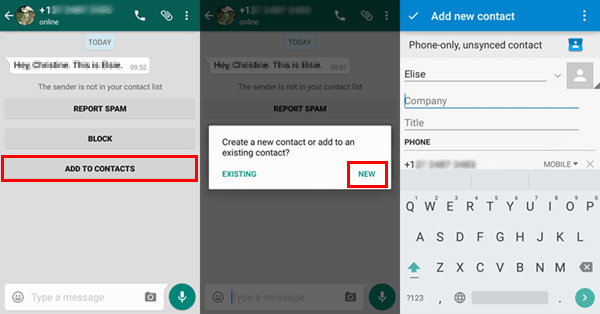
Consejos: Chatea en WhatsApp sin guardar contactos
De hecho, no tienes que agregar un contacto y luego enviarle un mensaje de WhatsApp. Gracias a la función Click to chat de WhatsApp, puedes entablar una conversación con otras personas directamente sin guardar contactos. Puede seguir los pasos a continuación para aprender a aprovechar esta función:
Paso 1: Abre el siguiente enlace en el navegador de tu móvil y añádelo a tus marcadores:
https://api.whatsapp.com/send?phone=
Paso 2: Abre este marcador cada vez que necesites enviar un mensaje en WhatsApp a alguien que no lo haya guardado en tu lista de contactos. A continuación, añade el número de teléfono y el código de país después de "=". Por ejemplo, si desea enviar un mensaje a una persona con un código de país de +91 y un número de teléfono móvil de 1234567890, debe utilizar el siguiente enlace:
https://api.whatsapp.com/send?phone=911234567890.
Paso 3: Después de eso, ingresará a la pantalla de Mensaje y podrá hacer clic en el botón "Mensaje" para comenzar a chatear con otra persona en WhatsApp sin guardarla en su contacto de WhatsApp.
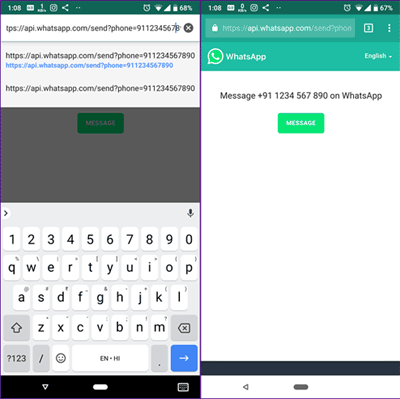
Consejo: Los desarrolladores también han desarrollado aplicaciones de terceros y aplicaciones móviles para permitirle enviar mensajes en WhatsApp sin guardar contactos.
Artículos relacionados:
Guarde los contactos de Samsung Galaxy / Note en la computadora
Recuperar mensajes de texto eliminados del teléfono celular Samsung
Agregue contactos al teléfono Samsung con Samsung Kies
[Resuelto] ¿Dónde se almacenan los mensajes de texto en Android teléfonos en 2023?
¿Cómo restaurar la copia de seguridad de WhatsApp de Google Drive a iPhone? (Guía paso a paso)








